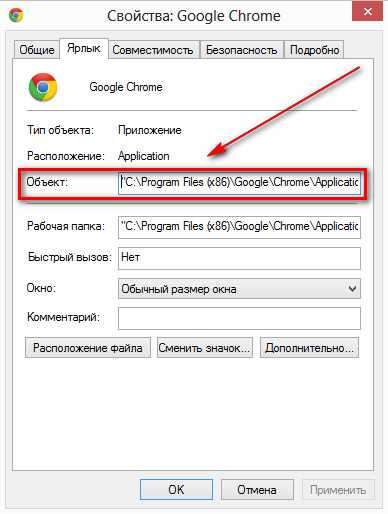Почему опера при запуске открывается сайт
Встречаются ситуации, когда при открытии любимого браузера Opera перед пользователем появляется не привычная домашняя страница, а абсолютно незнакомый сайт. У многих сразу возникает вопрос, с чем это может быть связано. Давайте разберемся в этом, в том числе и в том, как исправить подобную ситуацию.

Изменение настроек
Часто при запуске оперы открывается неизвестная страница из-за установки дополнительного софта, найденного на просторах сети. Не все пользователи при инсталляции программ внимательно следят за каждым этапом. Иногда они просто соглашаются со всем, что предлагает Мастер установки, и на определенном этапе забывают снять галочки рядом с предложением установить в качестве домашней страницы новый сайт. В таком случае при новом запуске браузера появится не привычная экспресс-панель или знакомый ресурс, а то, что было указано при инсталляции программы.
- Нажимаем в браузере кнопку Opera в верхнем углу слева.
- Выбираем пункт Настройки-Общие.
- В открывшемся окне нас интересует вкладка Основные.
- Возле строки При запуске задаем Начинать с домашней страницы.
- Чуть ниже задаем адрес веб-сайта, с которого нужно начинать сеанс.
- Жмем ОК, перезапускаем интернет-обозреватель.
В последних версиях браузера (от 19) последовательность действий немного отличается. Здесь необходимо сделать такие шаги:
- Переходим в основное меню браузера и выбираем Настройки.
- На открывшейся вкладке в разделе Браузер смотрим, как программе задано вести себя При запуске.
- Устанавливаем выделение в чекбокс рядом с предложением открыть определенную страницу.
- Жмем рядом на надпись Задать страницу.
- Вводим адрес нужно веб-страницы.
- Перезапускаем браузер.
Совет. Перейти в Настройки можно, используя сочетание горячих клавиш браузера Opera. В открытом интернет-обозревателе необходимо нажать Alt и P.
Вредоносная программа
Если предыдущий способ не помог, а в браузер Opera продолжают открываться страницы, на которых, в основном, содержится реклама, то дело, скорее всего, в заражении компьютера вирусом. Для того чтобы убедиться в нашей догадке, необходимо для начала проверить файл hosts. Обычно он расположен на диске С, в системных папках. Файл можно открыть с помощью обычного блокнота, и при необходимости отредактировать его в нем.
Как вариант, причина проблемы может крыться в незнакомом Расширении, случайно или нет установленном в браузере. Для того чтобы проверить, так ли это, необходимо перейти в раздел с дополнениями. Сделать это можно следующим образом:
- Нажимаем Opera.
- Кликаем на пункт Расширения.
- Переходим по ссылке Управление расширениями.
Здесь смотрим, какие дополнения установлены в браузер. Обычно рядом с плагином находится его краткое описание. Если вы нашли дополнение, которое не устанавливали сами, и оно кажется вам подозрительным, отключите или удалите его, нажав соответствующие кнопки рядом с названием расширения.
Конечно же, не стоит забывать и об использовании антивирусных программ. При частой работе в интернете отключать их даже ненадолго не рекомендуется. Кроме того, периодически обновляйте версии антивируса, чтобы всегда иметь актуальный вариант программы, который поможет справиться с вредоносными приложениями.
Если все вышесказанное не помогло справиться с тем, что в Opera открываются незнакомые сайты при запуске, попробуйте переустановить браузер. После новой установки задайте нужные вам настройки и проверьте, все ли правильно работает. Если да – то причина крылась в самом интернет-обозревателе, нет – проблемы связаны с системой. Последний случай, скорее всего, связан с заражением устройства вирусами.
computerologia.ru
При открытии браузера открывается сайт с рекламой
При открытии браузера открывается сайт с рекламой: про нервы, время и вашу безопасность!
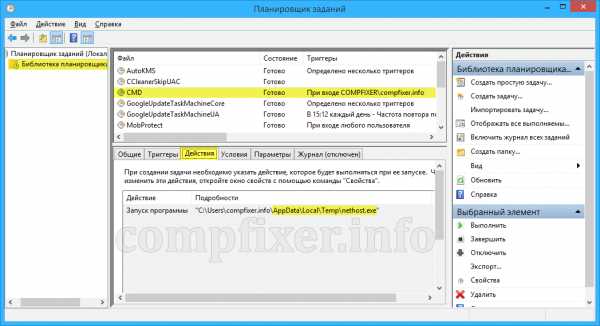
Современные интернет технологии часто становятся невинным оружием против многомиллионной пользовательской армии. И хоть нам и говорят, что все эти показы — это продукт исключительного внимания и любезно оказываемой, поисковыми машинами (бесплатно!), помощи…Однако реальность вовсе другая: когда при открытии браузера открывается сайт с рекламой, в большинстве случаев, рядового пользователя, скажем прямо, бесит, такого рода навязчивость предоставляемой информации. В общем, как с этим бороться и что предпринять дабы защитить свое времяпровождение в Сети от назойливых рекламодателей, вы и узнаете из этой статьи.
Сегодня мы рассмотрим:
Выведение рекламы за пределы своего внимания: откуда «интересы» растут
 Механизм таргетирования — это по сути совокупность примененных приемов слежения за пользовательским поведением и есть результат анализа скрупулёзно накопленной (не официально!) информации о каждом из нас — конкретном пользователе Сети. Так или иначе, но полностью обезопасить себя от утечки данных о нашем с вами поведении в интернет довольно сложное в плане реализации мероприятие. Однако некоторые базовые принципы защиты своих интересов можно применить без участия стороннего ПО и сложно примененных алгоритмов защиты.
Механизм таргетирования — это по сути совокупность примененных приемов слежения за пользовательским поведением и есть результат анализа скрупулёзно накопленной (не официально!) информации о каждом из нас — конкретном пользователе Сети. Так или иначе, но полностью обезопасить себя от утечки данных о нашем с вами поведении в интернет довольно сложное в плане реализации мероприятие. Однако некоторые базовые принципы защиты своих интересов можно применить без участия стороннего ПО и сложно примененных алгоритмов защиты.
- Используйте режим инкогнито, который реализован в каждом современном интернет обозревателе ( подробнее тут ).
- Не забывайте очищать кеш браузера .
- Не подписывайтесь на что попало и где придется!
- Храните свои конфиденциальные данные на внешних носителях информации (флешка).
- И главное — не выходите в Сеть на незащищенном компьютере!
Итак, что делать если при открытии браузера открывается сайт с рекламой: решение номер один
- Закройте свой браузер.
- Кликните правой кнопкой мышки по ярлыку веб-обозревателя.
- Из контекстного меню выберете пункт «Свойства».
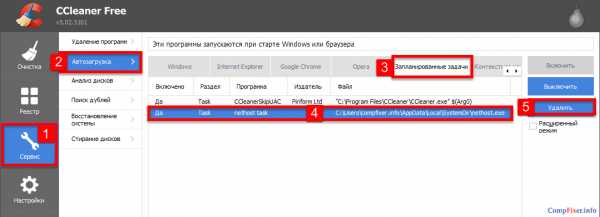
- Обратите внимание на строки в чек боксах «Объект» и «Рабочая папка».
- Если в одной из строк пути имеется лишняя ссылка на интернет ресурс (адресная ссылка «левого» сайта!), то следует стереть ее, оставив только упоминание директории, в которой расположен исполняемый файл запуска браузера.
Взгляните на картинку и руководствуясь вышеописанным алгоритмом произведите редактирование соответствующего чек бокса.
Шаг №2: Панель управления
- Активируете ярлык «Свойство браузера».
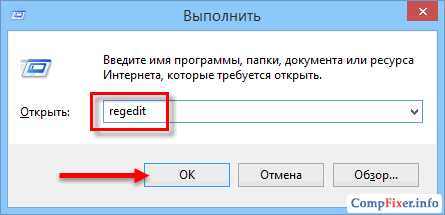
- Взгляните на информацию, которая отображена в блоке «Домашняя страница».
- Пропишите или удалите стартовый адрес.
Шаг №3: Уничтожение файла вирусной рекламы
Хитроумные разработчики различных интернет приложений и ПО, в традиционном понимании этого слова, давно пользуются некрасивым методом переадресации пользователя на сайт рекламодателя. Поэтому во время установки софта обращайте внимание, что именно вам предлагается установить на компьютер, так сказать, в довесок к основному программному продукту.
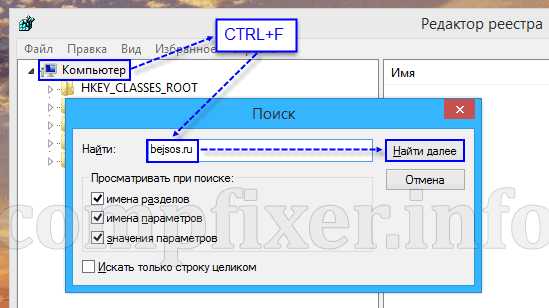
В большинстве случаев неосторожность и скоропалительные решения в результате приводят к установке на пользовательскую машину рекламного вируса, который в последствии невероятно трудно удалить. Впрочем, существуют специальные антивирусные утилиты, которые компетентно справляются с уничтожением такого рода цифровых вредителей (см. эту статью ).
Если и этот метод не помог, то следуйте дальнейшим рекомендациям.
Шаг №4: Основные настройки браузера и установка блокировщика рекламы
Давайте, на примере браузера Google Chrome, рассмотрим вариант «излечения» рабочего алгоритма интернет обозревателя.
- Заходи в основные настройки браузера (значок в виде горизонтальных полос в правом углу программы).
- Далее, жмем по одноименному пункту «Настройки».
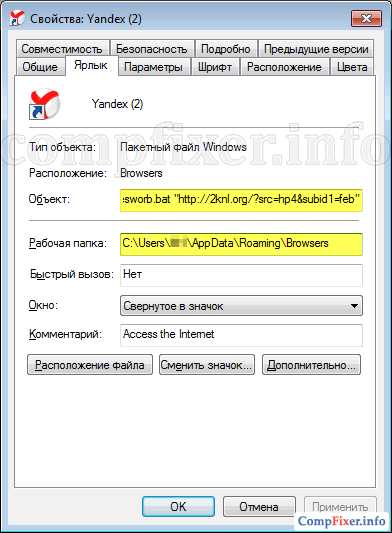
- Смотрим «преемственность» адреса, указанного в боксе «Заданные станицы».
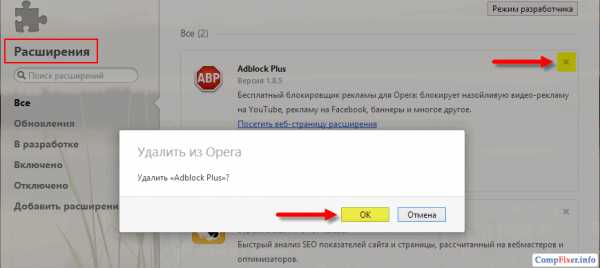
- Жмем на кнопку «Добавить» и удаляем все ненужные ссылки из представленного списка.
- Не забываем активировать чек бокс «Начинать запуск с домашней страницы».
Вместо эпилога
Благоприятный финал ваших манипуляций гарантирован! Особо тяжелый случай с привередливой рекламой описан в этой статье . там же вы найдете и решение. В том случае если вы хотите вообще избавиться от рекламных натисков — вам необходимо установить на свой компьютер специальное ПО блокировщик рекламы (например, AdMuncher ). Да, и кстати, зайдите в меню расширений своего браузера и установите ADBLOK приложение. Всего вам доброго и успешного проведения операции «избежать навязчивой рекламы можно!».
При запуске браузера открывается сайт с рекламой: как убрать
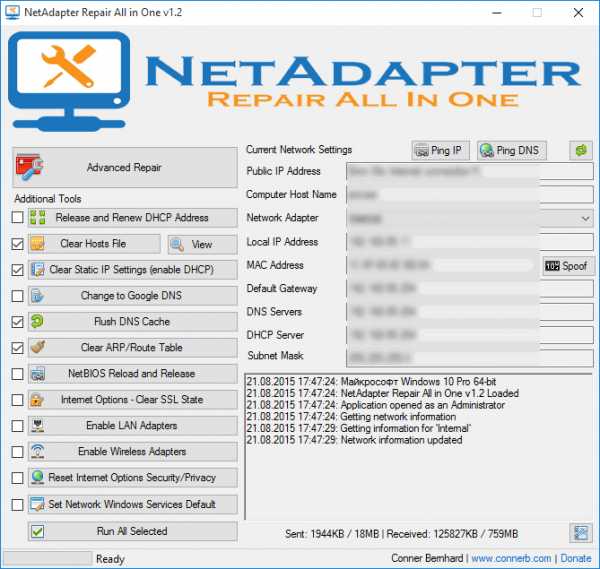
Деятельность большинства пользователей на компьютере протекает в интернете. Таким образом, браузер – это основное программное обеспечение, которое, как правило, после запуска компьютера открывается в первую очередь. К сожалению, работа браузера не всегда может протекать как надо. Сегодня будет рассмотрена проблема, при которой, запустив веб-обозреватель, сразу начинается загрузка сайта с рекламой.
Проблема с автозагрузкой рекламных сайтов не нова, и появляется, как правило, в двух случаях: или на компьютер было установлено программное обеспечение, но пользователь в процессе инсталляции проглядел и вовремя не снял галочки с пунктов дополнительной установки, или же на компьютер попал вирус.
Способ 1: отключение заданных домашних страниц
Прежде всего, необходимо проверить, есть ли в браузере заданные страницы, которые и будут загружаться при запуске веб-обозревателя.
Например, в Google Chrome это можно сделать, если щелкнуть по кнопке меню веб-обозревателя и в высветившемся списке пройти к разделу «Настройки» .
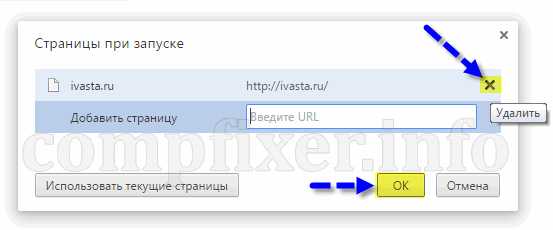
В блоке «При запуске открывать» убедитесь, что у вас установлена отметка не на пункте «Заданные страницы». При необходимости, измените данный параметр на «Новую вкладку» или «Ранее открытые вкладки» .
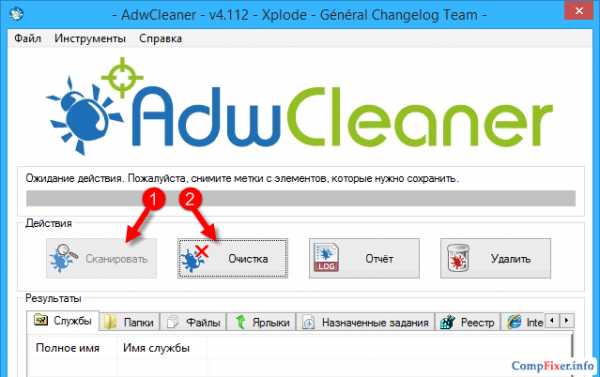
Способ 2: устранение вирусной активности
Если проблема заключается не в заданных в браузере стартовых страницах, то, вероятно, проблема заключается в вирусной активности на вашем компьютере.
Прежде всего, вам необходимо обязательно проверить компьютер на наличие угроз, используя функцию сканирования в вашем антивирусе или воспользовавшись отдельной утилитой для проверки компьютера на наличие различных типов вирусов, например, Dr.Web CureIt .
Если в результате сканирования на компьютере были зафиксированы вирусные угрозы, вам следует их устранить, а затем осуществить перезагрузку компьютера. Дополнительно рекомендуется проверить файл hosts. Если он видоизменен, ему необходимо вернуть прежнее состояние. Более подробно об этом рассказывается на официальном сайте Microsoft по этой ссылке .
Способ 3: проверка свойств браузера
Используя данный способ, мы проверяем адрес браузера, и не был ли он изменен вирусным ПО. Для этого щелкните по ярлыку браузера правой кнопкой мыши и в высветившемся дополнительном меню осуществите выбор пункта «Свойства» .
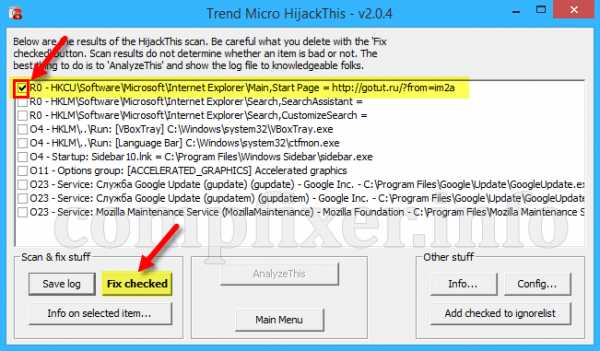
В блоке «Объект» убедитесь, что после окончания адреса, то есть, например, после «chrome.exe» больше ничего не приписано. Если адрес видоизменен, удалите ярлык, а затем отправляйтесь к папке, куда установлен браузер, щелкните по исполнительному файлу правой кнопкой мыши и в высветившемся дополнительном меню выберите пункт «Создать ярлык» – «Отправить на рабочий стол (создать ярлык)» .
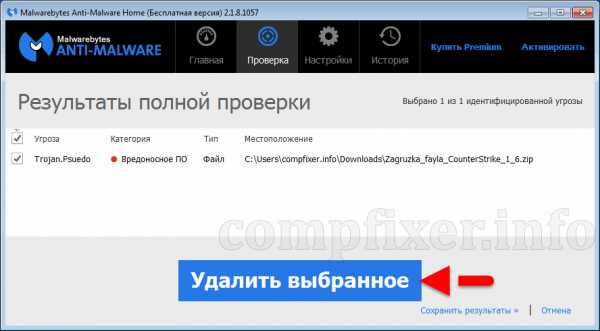
Способ 4: проверка расширений браузера
Некоторые расширения, попавшие на ваш компьютер, могут автоматически перенаправлять при запуске браузера на рекламный сайт. Чтобы проверить это, внимательно изучите список расширений браузера, а затем удалите лишние.
Например, в браузере Google Chrome это сделать можно, если кликнуть по кнопке меню и пройти к разделу «Дополнительные инструменты» – «Расширения» .
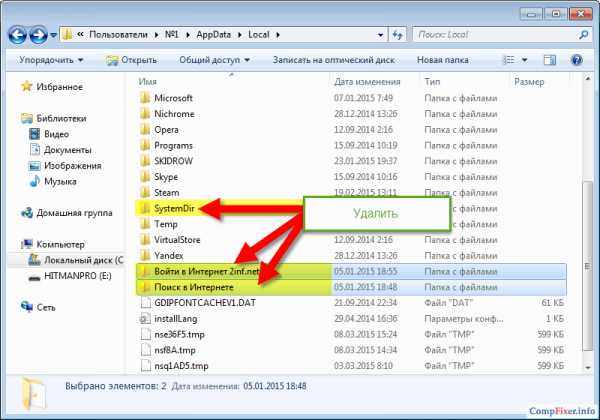
На экране высветится список установленных в веб-обозреватель расширений. Если среди них есть те, что вы не устанавливали самостоятельно, щелкните правее от них по иконке с мусорным ведром.
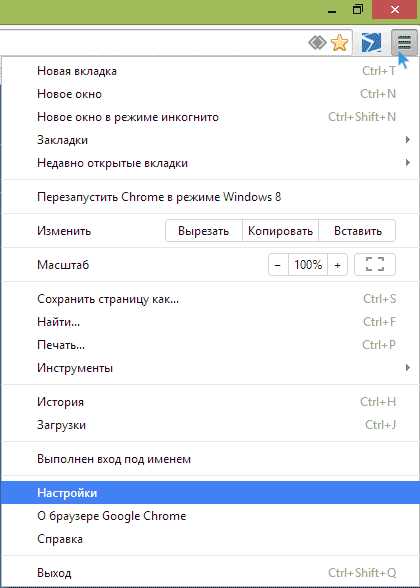
Способ 5: проверка установленного программного обеспечения
На компьютере могут быть установлены программы, которые и могут влиять на самопроизвольную загрузку рекламных страниц в браузере. Для этого откройте меню «Панель управления» и пройдите к разделу «Программы и компоненты» («Удаление программ») .
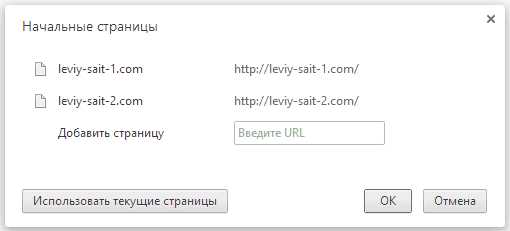
На экране развернется список установленных программ, который необходимо внимательно изучить. Все лишние программы, кроме тех, что вы устанавливали (включая и драйвера), потребуется обязательно с компьютера удалить.
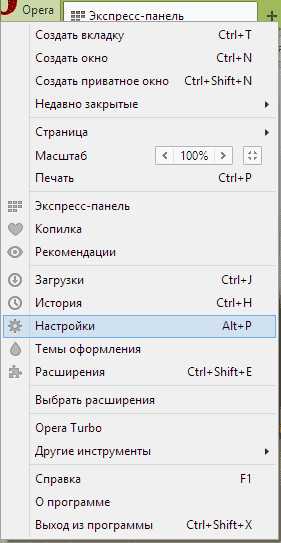
Способ 6: откат системы
Если, предположим, еще неделю назад браузер на компьютере работал нормально, то в качестве действенного способа решения проблемы можно попробовать выполнить восстановление системы.
Для этого откройте меню «Панель управления» и пройдите к разделу «Восстановление» .
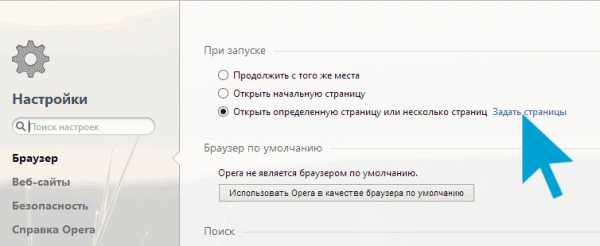
Выберите пункт «Запуск восстановления системы» .
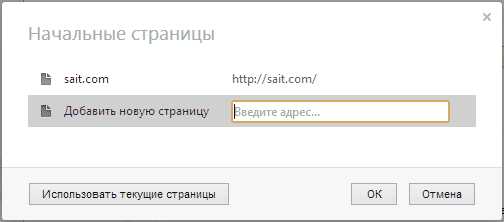
Спустя мгновение на экране отобразятся доступные точки отката, среди которых потребуется выбрать ту, которая соответствует периоду, когда компьютер работал нормально. Обратите внимание, что работа системы будет полностью возвращена к выбранному периоду времени. Это не касается лишь пользовательских файлов, к которым относятся музыка, видео, документы и прочее.
Способ 7: переустановка браузера
Если все предыдущие способы так и не смогли принести вам должного результата, как вариант, можно попробовать выполнить переустановку веб-обозревателя.
Удалять браузер рекомендуется с компьютера не стандартным способом, а с помощью специальных программ, например, Revo Uninstaller. Эта утилита сначала позволит выполнить удаление с помощью встроенного деинсталлятора в удаляемую программу, а затем дополнительно просканирует систему на предмет наличия в ней оставшихся папок, файлов и записей в реестре, которые могут быть связаны с удаляемым программным обеспечением.
После окончания удаления выполните перезагрузку компьютера, а затем приступайте к загрузке свежего дистрибутива браузера и к его установке на компьютер.
Способ 8: переустановка операционной системы
Радикальный, но и наиболее действенный способ устранить многие проблемы на компьютере, связанные с программным обеспечением. Если есть возможность – переустановите Windows с диска или загрузочной флешки.
Как правило, это основные способы решения проблемы с самопроизвольным открытием рекламного сайта в браузере. Один из данных способов обязательно должен помочь вам, поэтому начните с выполнения самой простой рекомендации и переходите далее по списку.
Похожие новости
Открываются сайты при запуске браузера
Если при запуске браузера автоматически открывается какой-то сайт или сайты (при этом вы специально для этого ничего не делали), то в этой инструкции подробно о том, как убрать открывающийся сайт и поставить нужную стартовую страницу. Примеры будут приведены для браузеров Google Chrome и Опера, но все то же самое применимо и для Mozilla Firefox. Примечание: если при открытии сайтов или при клике открываются всплывающие окна с рекламным содержанием, то вам нужна другая статья: Как избавиться от всплывающей рекламы в браузере. Также, отдельная инструкция о том, что делать если у вас при включении компьютера или входе в браузер запускается smartinf.ru (или funday24.ru и 2inf.net) .
Сайты, которые открываются при включении браузера могут появится по разным причинам: иногда это происходит при установке различных программ из Интернета, которые меняют настройки, потому что вы забыли от этого отказаться, иногда это вредоносное программное обеспечение, в этом случае обычно появляются окна с рекламой. Рассмотрим все варианты. Решения подойдут для Windows 10, 8.1 и Windows 7 и, в принципе, для всех основных браузеров (насчет Microsoft Edge пока не уверен).
Примечание: в конце 2016 — начале 2017 года у указанной проблемы появился новый вариант: открытие окон браузера прописывается в планировщике заданий Windows и они открываются даже когда браузер не запущен. О том, как исправить ситуацию — подробно в разделе про удаление рекламы вручную в статье В браузере выскакивает реклама (откроется в новой вкладке). Но не торопитесь закрывать и эту статью, возможно, информация в ней также пригодится — она еще актуальна.
О решении проблемы с открывающимися в браузере сайтами (обновление 2015-2016)
С того момента, как была написана эта статья, вредоносное ПО усовершеноствовалось, появились новые способы распространения и работы, а потому решено было добавить нижеследующую информацию, чтобы сэкономить вам время и помочь с решением проблемы в разных ее вариантах, встречающихся сегодня.
Если при входе в Windows сразу сам по себе открывается браузер с сайтом, наподобие smartinf.ru, 2inf.net, goinf.ru, funday24.ru, причем иногда это выглядит как быстрое открытие какого-то другого сайта, а потом перенаправление на один из указанных или похожий, то на эту тему у меня написана эта инструкция (там же есть и видео) которая поможет (надеюсь) убрать такой открывающийся сайт — причем начать я рекомендую с варианта, описывающего действия с редактором реестра.
Второй распространенный случай — вы сами запускаете браузер, что-то делаете в нем, при этом могут самопроизвольно открываться новые окна браузера с рекламой и неизвестными сайтами при кликах в любом месте страницы или просто при открытии браузера автоматически открывается новый сайт. В этой ситуации рекомендую поступить следующим образом: сначала отключить все расширения браузера (даже которым на все 100 доверяете), перезапустить его, если не помогло — выполнить проверку AdwCleaner и (или) Malwarebytes Antimalware (даже если у вас стоит хороший антивирус. об этих программах и где их скачать здесь ), а если и это не помогло, то более подробное руководство доступно здесь .
Также рекомендую читать комментарии к соответствующим статьям, в них имеется полезная информация о том, кому и какое действие (иногда прямо не описанное у меня) помогло избавиться от проблемы. Да и сам я стараюсь вносить обновления по мере появления новой информации об исправлении таких вещей. Ну и своими находками тоже делитесь, они могут помочь кому-то другому.
Как убрать открывающиеся сайты при открытии браузера автоматически (вариант 1)
Первый вариант подойдет в том случае, если ничего вредоносного, каких-либо вирусов или чего-то подобного на компьютере не появилось, а открытие левых сайтов связано с тем, что были изменены настройки браузера (это может сделать и обычная, нужная программа). Как правило, в таких случаях вы видите сайты наподобие Ask.com, mail.ru или подобные, не представляющие угрозы. Наша задача — вернуть нужную стартовую страницу.
Исправляем проблему в Google Chrome

В Google Chrome нажмите по кнопке настроек справа вверху и в меню выберите «Настройки». Обратите внимание на пункт «Начальная группа».
Если там выбрано «Следующие страницы», то нажмите «Добавить» и откроется окно со списком сайтов, которые открываются. Вы можете их удалить отсюда, поставить свой сайт или в Начальной группе после удаления выбрать «Страница быстрого доступа» для того, чтобы при открытии браузера Chrome показывались страницы, на которые вы чаще всего заходите.

На всякий случай я рекомендую также заново создать ярлык браузера, для этого: удалите старый ярлык из панели задач, с рабочего стола или еще откуда-то. Зайдите в папку Program Files (x86)GoogleChromeApplication. кликните по chrome.exe правой кнопкой мыши и выберите «Создать ярлык», если такого пункта нет, то просто перетащите chrome.exe в нужное место, удерживая правую (а не левую, как обычно) кнопку мыши, когда вы ее отпустите вы увидите предложение создать ярлык.
Проверьте, перестали ли открываться непонятные сайты. Если нет, то читаем дальше.
Убираем открывающиеся сайты в браузере Опера
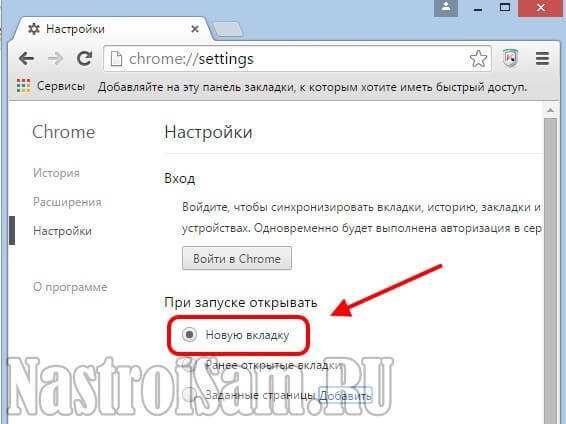
Если проблема возникла в Opera, исправить настройки в ней можно аналогичным образом. Выберите в главном меню браузера «Настройки» и посмотрите что указано в пункте «При запуске» в самом верху. Если там выбрано «Открыть определенную страницу или несколько страниц», нажмите по «Задать страницы» и посмотрите, не указаны ли там те самые сайты, которые открываются. Удалите их при необходимости, задайте свою страницу или просто установите, чтобы при запуске открывалась обычная начальная страница Оперы.

Автор рекомендует прочесть:
Желательно также, как и в случае с Google Chrome, пересоздать ярлык для браузера (иногда эти сайты прописываются и в нем). После этого проверьте, исчезла ли проблема.
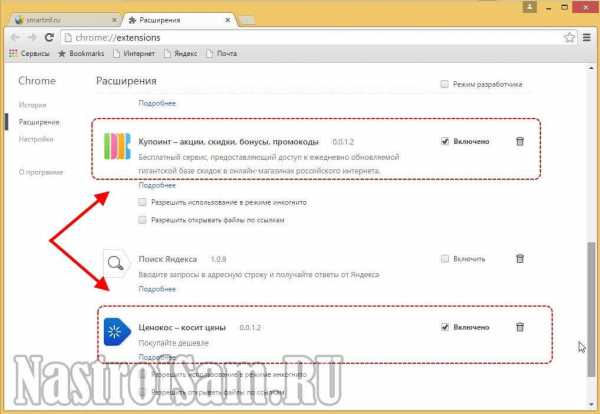
Второй вариант решения проблемы
Если вышеописанное не помогло, а сайты которые открываются при запуске браузера имеют рекламный характер, то скорее всего, на вашем компьютере появились вредоносные программы, которые и вызывают их появление.
В данном случае вам полностью подойдет вариант решения проблемы, описанный в статье про то, как избавиться от рекламы в браузере, о которой шла речь в самом начале этой статьи. Удачи в избавлении от напасти.
А вдруг и это будет интересно:
Источники: http://chopen.net/pri-otkryitii-brauzera-otkryivaetsya-sayt-s-reklamoy-pro-nervyi-vremya-i-vashu-bezopasnost/, http://www.softrew.ru/instructions/1786-pri-zapuske-brauzera-otkryvaetsya-sayt-s-reklamoy-kak-ubrat.html, http://remontka.pro/otkryvayutsya-saity/
it-radar.ru
В браузере открывается сайт с рекламой как убрать?
Во всех браузерах начало работы начинается одинаково: либо со стартовой страницы, либо с того места, на котором была закончена предыдущая работа с браузером. Сегодня, все больше и больше недоброжелателей пытаются распространить рекламу, путем установки в вашем браузере стартовой страницы. Происходит это посредством скачивания непроверенного или вредоносного программного обеспечения или же, при установке некоторого рода комплексных программ, которые предлагают дополнительно установить расширения на браузер, а также изменить стартовую страницу, например на Майл.ру.
Данная статья поможет вам изменить стартовую страницу в браузере, даже которая поменялась из-за вредоносной программы.
При включении браузера открывается сайт с рекламой как убрать?
Некоторые производители программ не брезгуют своей репутацией и устанавливают свой сайт как стартовую страницу в браузере, в качестве рекламы. Зачастую для этого действия требуется подтверждение пользователя, но иногда этого может и не быть.
Шаг-1. Если вы скачали нужную вам программу, а вдобавок на вашем браузере поменялась стартовая страница, например Майл, то можно вручную самому ее изменить. На примере рассмотрим браузер Google Chrome.
Первым делом необходимо открыть меню браузера, которое находится на верхней панели окна, в правой его части. 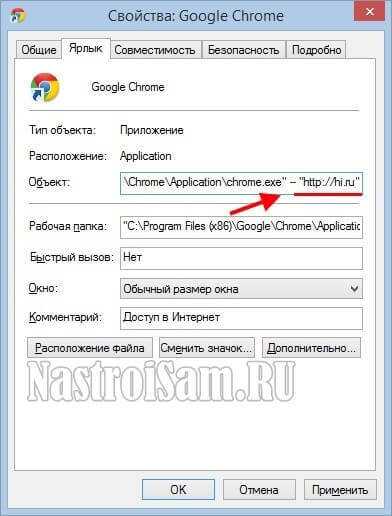
Шаг-2. Как только откроются настройки Google Chrome браузера, во втором разделе При запуске открывать необходимо выбрать пункт Заданные страницы и нажать кнопку Добавить. 
Шаг-3. После, появится небольшое окно, где необходимо указать адрес будущей стартовой страницы, например yandex.ru. По завершении нажмите ОК.
При открытии браузера Яндекс открывается сайт с рекламой как убрать?
Если после вышеперечисленных действий при открытии ваш браузер снова открывает не ту страницу, что вы указывали как стартовую, то, скорее всего, на вашем компьютере установлена вредоносная программа, которая изменяет стартовую страницу браузера.
Шаг-1. Для того чтобы вредоносная программа не запускалась вместе с открытием браузера, необходимо вызвать свойства браузера Яндекс, которые находятся в контекстном меню. 
Шаг-2. В открытом окне необходимо перейти на вкладку Ярлык. В поле объект необходимо удалить все команды, которые следуют в строке, после имени запускаемого браузера. Для браузера Яндекс, последними в строке должны быть browser.exe. Это путь к запуску браузера. 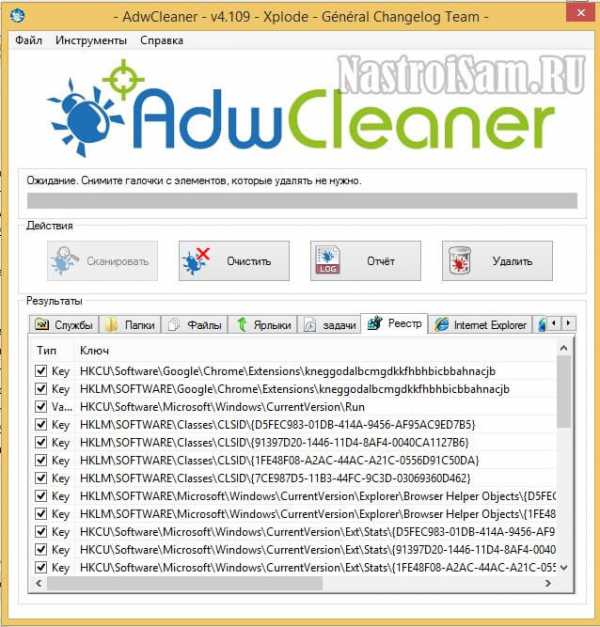
Обычного этого хватает для того, чтобы не менялась стартовая страница в браузере.
В основном, рекламные сайты повторяются, или просто более часто встречаются среди подобных. У нас есть уже не мало статей, о том, как удалить их следую инструкциям. Посмотрите, внимательно, возможно и Ваша проблема уже решалась ранее.
Вот примеры таких программ:
Как сделать Яндекс стартовой страницей во всех браузерах автоматически?
Если вы хотите чтобы при открытии браузера, причем неважно, установлен он по умолчание или нет, открывалась стартовая страница компании yandex, то программисты этой самой компании разработали специальную утилиту, которая автоматически сделает это за вас. Скачать и установить ее можно перейдя на официальный сайт Яндекса http://home.yandex.ru 
После установки расширения необходимо перезагрузить браузер и в качестве стартовой страницы будет установлена страница Яндекс.
Если возникли вопросы, задавайте в комментариях, мы обязательно поможем.
all-freeload.net
Постоянно открывается сайт с рекламой как убрать
Главная » Полезные инструкции » Как исправить: браузер открывается сам по себе с рекламой
Как исправить: браузер открывается сам по себе с рекламой — инструкция от Averina.com
В настоящее время многие пользователи компьютера наверняка так или иначе сталкивались с компьютерными вирусами. Действие некоторых приводит к потере данных, другие менее вредны, но также способны доставить человеку немало хлопот. Сейчас наиболее активны «рекламные» вирусы, например, во время работы за компьютером у вас самопроизвольно с определенной периодичностью открываются интернет-страницы рекламного содержания. Если вы столкнулись именно с такой проблемой и ваш браузер открывается сам по себе с рекламой, ознакомьтесь с указанной ниже инструкцией как убрать эту проблему.
Отметим, что подобный эффект возникает на компьютерах, зараженных вирусом класса «adware». Для восстановления нормальной работоспособности ПК необходимо не только удалить сам вирус (о том, как это сделать читайте в статье «Как удалить вирусы в браузере », в которой представлен универсальный способ лечения), но и устранить изменения, которые вирус сделал в операционной системе.
Что делать, если браузер открывается сам по себе с рекламой
Описанная далее инструкция подходит к любым операционным системам и не зависит от браузера, который вы используете.
- Запустите «Планировщик заданий» через «Пуск» — «Все программы» — «Стандартные» — «Служебные» или «Панель управления» — «Администрирование».

- Перейдите в папку «Библиотека планировщика заданий». В ней вы увидите запуск каких файлов запланирован в системе:

- Ищем файл в списке с подозрительным названием, в нашем случае это «Internet B».
- Выбрав подозрительный пункт, обратитесь ко вкладке «Действия» — там будет указано какой файл выполняется. Если это файл, отвечающий за запуск браузера (iexplorer.exe, opera.exe, chrome.exe), то велика вероятность, что эту задачу создала вирусная программа.

- Нажав на подозрительной строке правой кнопкой мыши, удаляем её из списка.
- Убеждаемся, что подозрительных записей больше в этом списке нет.
- Последним этапом выполните рекомендации, указанные в статье «Как удалить вирусы в браузере ».
Для удаления вирусов в браузере можно использовать универсальную утилиту Spyhunter, она удалит все вирусы автоматически. Если инструкция вам не помогла, или в браузере остались вирусы — скачивайте Spyhunter.
Если различные рекламные интернет-страницы запускаются сразу при включении ПК – обратитесь к нашей инструкции: «Браузер открывается при запуске компьютера с рекламой. Инструкция по решению проблемы ».
Браузер сам запускается с рекламой: возможные причины и способы решения проблемы
Все чаще и чаще современные пользователи ПК сталкиваются с проблемой, при которой браузер сам запускается с рекламой. Данное явление не всегда можно считать опасным. Чаще всего пользователь сможет справиться со сбоем самостоятельно. Помимо этого, нередко встречаются случаи, при которых браузер запускается по команде человека, а затем уже в нем открываются разнообразные рекламные страницы и баннеры. Далее будет рассказано все о том, как бороться с данной проблемой. На какие особенности борьбы с самопроизвольным запуском соответствующего приложения рекомендуется обратить внимание? Насколько ситуация опасна?
Как уже было сказано, довольно часто то, что браузер сам запускается с рекламой, не несет никакого существенного вреда для компьютера в целом. Но это вовсе не значит, что явление можно не замечать.
Самопроизвольный запуск приложения для интернет-серфинга с рекламой и баннерами может быть связан со сбитыми настройками. Например, подобное явление нередко встречается в Google Chrome.
Для того чтобы избавиться от изучаемого явления, рекомендуется просто сбросить все настройки браузера. Лучше всего пользоваться специальными утилитами, которые имеются у каждой программы для выхода в интернет. С их помощью предлагается очистить абсолютно все настройки.
Браузер сам запускается с рекламой? Тогда пользователь должен:
- Открыть соответствующую программу.
- Зайти в «Настройки».
- Выбрать пункты меню, связанные с сохранением данных (кэш, куки, история), и отформатировать их (очистить).
- Перезагрузить ПК.
Такой алгоритм действий рекомендуется использовать, если человек не хочет пользоваться специальными утилитами для сброса параметров того или иного браузера. Не слишком часто, но подобный вариант действует.
Браузер сам запускается с рекламой? Наиболее распространенной причиной данной ситуации является заражение ПК вирусами. В зависимости от того, какой именно тип компьютерной заразы проник в операционную систему, будет меняться принцип борьбы с неполадкой.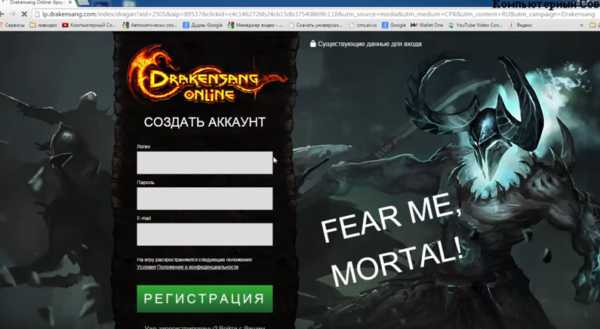
Для начала рекомендуется проверить компьютер и браузер на наличие вирусов. Для этого используют утилиту под названием Dr. Web Cureit.
Алгоритм действий в таком случае сводится к следующим указаниям:
- Скачать с официального сайта «Доктор Веб» соответствующую утилиту.
- Запустить Dr. Web Cureit.
- В настройках сканирования отметить браузеры, все разделы жесткого диска и прочие носители.
- Осуществить сканирование ПК и приложений. Браузер при этом необходимо закрыть.
- Дождаться результатов проверки. При обнаружении вирусов очистить их. Для этого есть две кнопки «Лечить» и «Удалить». Сначала рекомендуется нажать на первую, только потом на вторую надпись.
В конце процесса придется перезагрузить компьютер. Теперь можно наблюдать за поведением ОС. Браузер сам запускается с рекламой?
Переустановка
Тогда можно воспользоваться еще одним небольшим приемом. Обычно он помогает при наличии всего одного рабочего браузера на компьютере. 100% удалить все настройки и параметры приложения можно, удалив его. Соответственно, некоторые пользователи могут попытаться решить проблему путем переустановки браузера.
Процесс сводится к следующим действиям:
- Открыть «Пуск» — «Панель управления».
- Перейти в раздел «Установка и удаление программ» — «Удаление. «.
- Дождаться полной загрузки всего установленного софта. Отыскать в появившемся списке проблемный браузер.
- Выделить соответствующую строчку курсором. Нажать на «Удалить».
- В мастере удаления поставить галочку напротив надписей типа «Удалить все настройки».
- Подождать, пока браузер удалится. Установить его вновь. Компьютер перезагрузить после инициализации.
Такой подход помогает только изредка. Обычно он эффективен при ситуациях, когда запуск браузера с рекламой вызван «червяком» или небольшим системным сбоем.
Планировщик заданий
Но и это еще не все! Браузер сам запускается с рекламой? Как убрать данное явление? Если все ранее предложенные шаги пройдены, не исключено, что вирус уже удален. Но его остатки где-то сохранились. Они и вызывают запуск браузера.
Например, можно проверить «Планировщик заданий Windows». Если в нем есть задача, запускающая приложение для выхода в интернет вместе с рекламой, то единственным верным решением будет удаление данной составляющей.
Итак, чтобы отменить вредоносное задание, нужно:
- Открыть «Панель управления». Она находится в «Пуске».
- Посетить раздел «Администрирование». Здесь нужно нажать на надпись «Планировщик заданий».
- В левой части окна нажать на надпись «Библиотека. «.
- Изучить все задания, появившиеся справа. Необходимо уделить особое внимание составляющим с параметром «При запуске Windows». Для этого придется открыть вкладку «Действие».
- Нажать на кнопку «Удалить», если в «Действии» прописан запуск браузера не из корневой папки приложения.
На этом все действия заканчиваются. После проделанных манипуляций приложение для выхода в интернет должно заработать в нормальном режиме.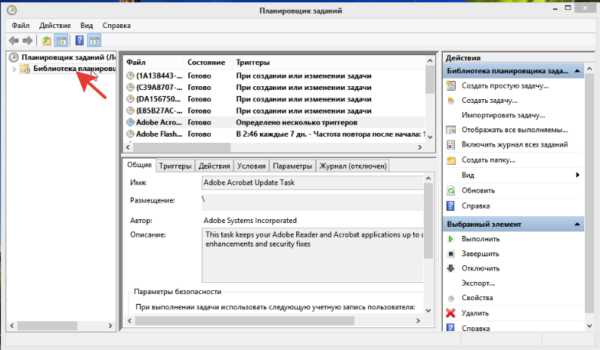
Автозапуск
Разумеется, бывают исключения. Если браузер сам запускается и открывает рекламу, можно проверить автозапуск Windows. Многие вирусы прописываются именно здесь, из-за чего удалить их проблематично.
Чтобы воплотить задумку в жизнь, требуется:
- Нажать на сочетание клавиш Win + R.
- Написать в появившейся строке msconfig. Нажать на Enter («Выполнить»).
- Перейти во вкладку «Автозагрузка».
- Отыскать все подозрительные документы. Рекомендуется ориентироваться на графу «Издатель». Выделить все, что показалось подозрительным или опасным.
- Выбрать функцию «Отключить». Для этого нужно щелкнуть правой кнопкой мышки по соответствующей строчке и нажать на данную команду.
Небольшое замечание — если в автозагрузке Windows в принципе есть браузер, его тоже рекомендуется отключить. В противном случае, если вирус уже удален с ПК, приложение для выхода в сеть будет самостоятельно открываться при загрузке операционной системы.
Свойства ярлыка
Какие еще секреты и приемы могут помочь пользователю? Если автоматически запускается браузер с рекламой, необходимо проверить свойства ярлыка данного приложения. Данный совет также помогает при ситуациях, когда в приложении для выхода во всемирную паутину постоянно всплывает реклама и баннеры.
Что же делать? Потребуется:
- Найти ярлык того или иного браузера. Нажать на него правой кнопкой мыши.
- В появившемся функциональном меню выбрать «Свойства».
- Перейти во вкладку «Ярлык».
- Обратить внимание на поле «Объект». Его необходимо пролистать до самого конца.
- Стереть все, что было написано после исполняемого файла с названием браузера (например, opera.exe). Обычно при наличии вирусов здесь пишется адрес открывающегося сайта.
- Сохранить изменения, нажав на «Ок».
На практике данный прием действительно помогает. Только чаще всего в отношении браузера, наполненного рекламой и спамом, который не запускается самостоятельно.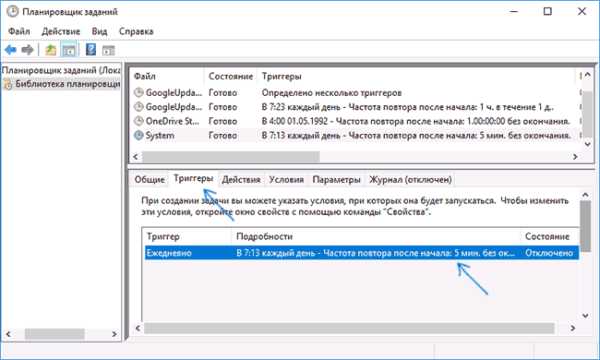
Запускается браузер с рекламой «Вулкан» или любой другой? Нет причин для паники. Пользователь должен проверить реестр операционной системы и очистить его. Делать это можно как вручную, так и автоматически. Предпочтительнее использовать второй вариант действий. На нем мы и остановимся.
«Яндекс. Браузер» запускается с рекламой даже после того, как все вирусы с компьютера удалены? Тогда лучше действовать так:
- Скачать и запустить приложение Ccleaner. Данная утилита предназначена для работы с реестром компьютера.
- В левом меню выбрать для сканирования реестр, браузеры и все разделы жесткого диска.
- Нажать на кнопку «Анализ». Через некоторое время она заменится на «Очистка». Щелкнуть и по этой кнопке тоже.
Далее программа просто закрывается. Реестр ПК будет полностью очищен, все его ошибки исправятся.
Дополнительные приложения
Запускается браузер с рекламой «Вулкан» или чем-нибудь похожим? В таком случае придется действовать оперативно. Нередко данное явление сопровождается установкой дополнительных программ и приложений, которые вызывают запуск браузера.
Чтобы избавиться от изучаемой проблемы, нужно:
- Открыть «Панель управления» и зайти в «Удаление программ».
- Найти все подозрительные приложения. Например, «Вулкан».
- Выбрать программы и нажать на кнопку «Удалить».
- Очистить реестр ПК.
В принципе, это все. Теперь понятно, как быть, если браузер сам запускается с рекламой. Если все перечисленные действия не помогли, придется переустанавливать операционную систему с форматированием жесткого диска.
Наши предки спали не так, как мы. Что мы делаем неправильно? В это трудно поверить, но ученые и многие историки склоняются к мнению, что современный человек спит совсем не так, как его древние предки. Изначально.
11 странных признаков, указывающих, что вы хороши в постели Вам тоже хочется верить в то, что вы доставляете своему романтическому партнеру удовольствие в постели? По крайней мере, вы не хотите краснеть и извин.
Непростительные ошибки в фильмах, которых вы, вероятно, никогда не замечали Наверное, найдется очень мало людей, которые бы не любили смотреть фильмы. Однако даже в лучшем кино встречаются ошибки, которые могут заметить зрител.
Зачем нужен крошечный карман на джинсах? Все знают, что есть крошечный карман на джинсах, но мало кто задумывался, зачем он может быть нужен. Интересно, что первоначально он был местом для хр.
10 очаровательных звездных детей, которые сегодня выглядят совсем иначе Время летит, и однажды маленькие знаменитости становятся взрослыми личностями, которых уже не узнать. Миловидные мальчишки и девчонки превращаются в с.
Эти 10 мелочей мужчина всегда замечает в женщине Думаете, ваш мужчина ничего не смыслит в женской психологии? Это не так. От взгляда любящего вас партнера не укроется ни единая мелочь. И вот 10 вещей.
Открываются сайты при запуске браузера
Если при запуске браузера автоматически открывается какой-то сайт или сайты (при этом вы специально для этого ничего не делали), то в этой инструкции подробно о том, как убрать открывающийся сайт и поставить нужную стартовую страницу. Примеры будут приведены для браузеров Google Chrome и Опера, но все то же самое применимо и для Mozilla Firefox. Примечание: если при открытии сайтов или при клике открываются всплывающие окна с рекламным содержанием, то вам нужна другая статья: Как избавиться от всплывающей рекламы в браузере. Также, отдельная инструкция о том, что делать если у вас при включении компьютера или входе в браузер запускается smartinf.ru (или funday24.ru и 2inf.net) .
Сайты, которые открываются при включении браузера могут появится по разным причинам: иногда это происходит при установке различных программ из Интернета, которые меняют настройки, потому что вы забыли от этого отказаться, иногда это вредоносное программное обеспечение, в этом случае обычно появляются окна с рекламой. Рассмотрим все варианты. Решения подойдут для Windows 10, 8.1 и Windows 7 и, в принципе, для всех основных браузеров (насчет Microsoft Edge пока не уверен).
Примечание: в конце 2016 — начале 2017 года у указанной проблемы появился новый вариант: открытие окон браузера прописывается в планировщике заданий Windows и они открываются даже когда браузер не запущен. О том, как исправить ситуацию — подробно в разделе про удаление рекламы вручную в статье В браузере выскакивает реклама (откроется в новой вкладке). Но не торопитесь закрывать и эту статью, возможно, информация в ней также пригодится — она еще актуальна.
О решении проблемы с открывающимися в браузере сайтами (обновление 2015-2016)
С того момента, как была написана эта статья, вредоносное ПО усовершеноствовалось, появились новые способы распространения и работы, а потому решено было добавить нижеследующую информацию, чтобы сэкономить вам время и помочь с решением проблемы в разных ее вариантах, встречающихся сегодня.
Если при входе в Windows сразу сам по себе открывается браузер с сайтом, наподобие smartinf.ru, 2inf.net, goinf.ru, funday24.ru, причем иногда это выглядит как быстрое открытие какого-то другого сайта, а потом перенаправление на один из указанных или похожий, то на эту тему у меня написана эта инструкция (там же есть и видео) которая поможет (надеюсь) убрать такой открывающийся сайт — причем начать я рекомендую с варианта, описывающего действия с редактором реестра.
Второй распространенный случай — вы сами запускаете браузер, что-то делаете в нем, при этом могут самопроизвольно открываться новые окна браузера с рекламой и неизвестными сайтами при кликах в любом месте страницы или просто при открытии браузера автоматически открывается новый сайт. В этой ситуации рекомендую поступить следующим образом: сначала отключить все расширения браузера (даже которым на все 100 доверяете), перезапустить его, если не помогло — выполнить проверку AdwCleaner и (или) Malwarebytes Antimalware (даже если у вас стоит хороший антивирус. об этих программах и где их скачать здесь ), а если и это не помогло, то более подробное руководство доступно здесь .
Также рекомендую читать комментарии к соответствующим статьям, в них имеется полезная информация о том, кому и какое действие (иногда прямо не описанное у меня) помогло избавиться от проблемы. Да и сам я стараюсь вносить обновления по мере появления новой информации об исправлении таких вещей. Ну и своими находками тоже делитесь, они могут помочь кому-то другому.
Как убрать открывающиеся сайты при открытии браузера автоматически (вариант 1)
Первый вариант подойдет в том случае, если ничего вредоносного, каких-либо вирусов или чего-то подобного на компьютере не появилось, а открытие левых сайтов связано с тем, что были изменены настройки браузера (это может сделать и обычная, нужная программа). Как правило, в таких случаях вы видите сайты наподобие Ask.com, mail.ru или подобные, не представляющие угрозы. Наша задача — вернуть нужную стартовую страницу.
Исправляем проблему в Google Chrome
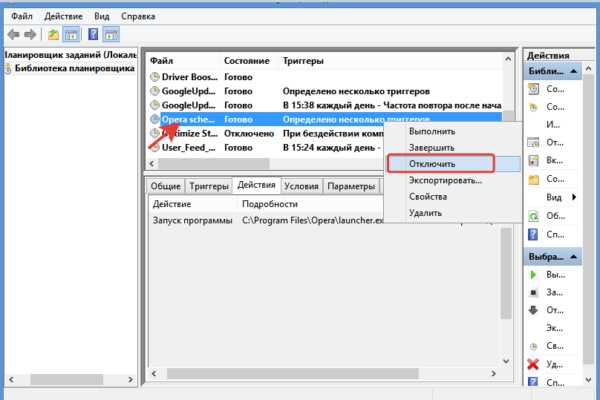
В Google Chrome нажмите по кнопке настроек справа вверху и в меню выберите «Настройки». Обратите внимание на пункт «Начальная группа».
Если там выбрано «Следующие страницы», то нажмите «Добавить» и откроется окно со списком сайтов, которые открываются. Вы можете их удалить отсюда, поставить свой сайт или в Начальной группе после удаления выбрать «Страница быстрого доступа» для того, чтобы при открытии браузера Chrome показывались страницы, на которые вы чаще всего заходите.
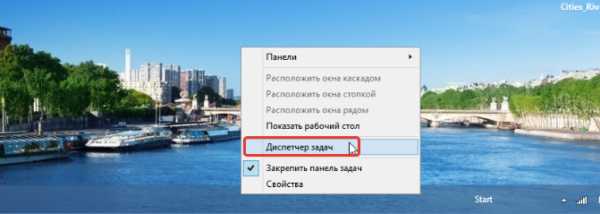
На всякий случай я рекомендую также заново создать ярлык браузера, для этого: удалите старый ярлык из панели задач, с рабочего стола или еще откуда-то. Зайдите в папку Program Files (x86)GoogleChromeApplication. кликните по chrome.exe правой кнопкой мыши и выберите «Создать ярлык», если такого пункта нет, то просто перетащите chrome.exe в нужное место, удерживая правую (а не левую, как обычно) кнопку мыши, когда вы ее отпустите вы увидите предложение создать ярлык.
Проверьте, перестали ли открываться непонятные сайты. Если нет, то читаем дальше.
Убираем открывающиеся сайты в браузере Опера
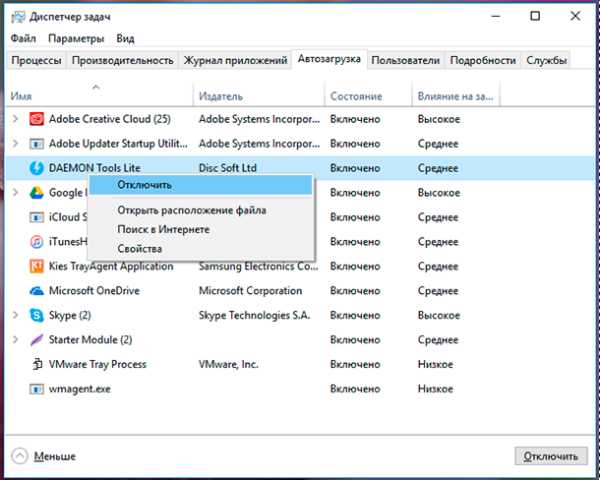
Если проблема возникла в Opera, исправить настройки в ней можно аналогичным образом. Выберите в главном меню браузера «Настройки» и посмотрите что указано в пункте «При запуске» в самом верху. Если там выбрано «Открыть определенную страницу или несколько страниц», нажмите по «Задать страницы» и посмотрите, не указаны ли там те самые сайты, которые открываются. Удалите их при необходимости, задайте свою страницу или просто установите, чтобы при запуске открывалась обычная начальная страница Оперы.

Автор рекомендует прочесть:
Желательно также, как и в случае с Google Chrome, пересоздать ярлык для браузера (иногда эти сайты прописываются и в нем). После этого проверьте, исчезла ли проблема.

Второй вариант решения проблемы
Если вышеописанное не помогло, а сайты которые открываются при запуске браузера имеют рекламный характер, то скорее всего, на вашем компьютере появились вредоносные программы, которые и вызывают их появление.
В данном случае вам полностью подойдет вариант решения проблемы, описанный в статье про то, как избавиться от рекламы в браузере, о которой шла речь в самом начале этой статьи. Удачи в избавлении от напасти.
А вдруг и это будет интересно:
Источники: http://www.averina.com/ru/brauzer-otkryvaetsya-sam-po-sebe-s-reklamoj-instrukciya-kak-ubrat/, http://fb.ru/article/304747/brauzer-sam-zapuskaetsya-s-reklamoy-vozmojnyie-prichinyi-i-sposobyi-resheniya-problemyi, http://remontka.pro/otkryvayutsya-saity/
it-radar.ru
Открывается браузер с сайтом и рекламой при запуске компьютера. Как убрать?
Привет, дорогие читатели! Сегодня мы с вами рассмотрим решение такой проблемы, как реклама в браузерах. Открываешь браузер – а тебя уносит на какую-нибудь страницу с баннером или чем похуже? Встречались?
Да… встречались…
Явление это в наше время достаточно распространенное, навязчивое и очень надоедливое. Так и хочется крикнуть «автору» этого безобразия:
«Вот я тебя!..»
Но… автор далеко…
А проблема как была — так и осталась… перед глазами… А переустанавливать Windows нельзя (еще бывает, что поставил позавчера и вот опять…)
Как же быть? Можно ли решить эту проблему, не убивая Windows переустановкой?
Можно друзья, можно! Причем переустановка windows чаще всего проблемы не решает… Чтобы в этой проблеме разобраться — что нам нужно знать?
Прежде всего, рекомендую посмотреть эти полезные видео, и вероятно проблема решится быстро ))

Видео 1. Как убрать рекламу в браузере в windows 7 до windows 10 (Chrome, Opera,Firefox, Яндекс,)
Просьба, если этот способ вам помог, напишите комментарий ниже и нажмите кнопки соц. сетей! Или спросите совета, вам помогут…
также, рекомендовано и другое видео:
Видео 2. В браузере выскакивает реклама в всплывающих окнах (Что делать и как убрать?)
Просьба, если этот способ вам помог, напишите комментарий ниже и нажмите кнопки соц. сетей! Или спросите совета, вам помогут…
Видео 3. Как удалить вирус, который открывает рекламу в браузере или в интернете
Сразу извиняюсь на плохое качество звука… Ролик найден на ютуб, и рекомендован для Вас:
Просьба, если этот способ вам помог, напишите комментарий ниже и нажмите кнопки соц. сетей! Или спросите совета, вам помогут…
Как отключить (скрыть) рекламу во всех браузерах? Программа для блокировки рекламы AdBlock:
Эта отдельная программка, которая блокирует всю рекламу во всех популярных браузерах, и на всех сайтах. И даже на ютубе будет скрыта реклама. В видео более подробно рассказано про это приложение, которое встраивается в браузер, и если хотите снова отображать рекламу, просто нажмите — «Приостановить AdBlock»:
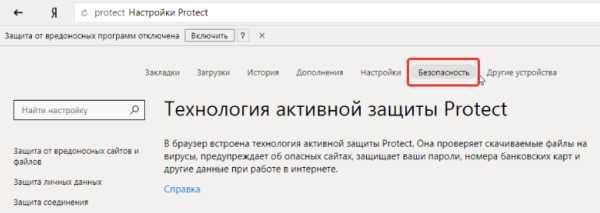
Дополнительная информация:
- Симптомы
- Какие виды вредоносной рекламы бывают;
- Каким путем они попадают на компьютер;
- Как делать так, чтобы они не попадали на компьютер;
- Как убрать, если все-таки у вас реклама появляется;
Хоть этот список весьма условен, но состоит из целых 5 пунктов. А все потому, что спектр вредоносной рекламы и их разработчиков очень разнообразен и одного конкретного способа избавления от беды на все случаи не существует.
Только появился один способ избавления – наши «рекламодатели» изобретают» другой. Процесс непрерывен. Борьба идет уже давно, бороться можно и нужно. В данной статье будут раскрыты некоторые секреты, зная которые обычный пользователь может самостоятельно решить многие проблемы, связанные с рекламой.
Но для этого нужно дочитать статью до конца. Итак, поехали!
Вредоносная реклама: При запуске компьютера открывается браузер с сайтом
1. Симптомы:
- Это конечно же многочисленные баннеры на страницах. В их число я отношу и баннеры-вымогатели;
- Страница (сайт), на которую Вы и не думали попадать, но которая открылась. Штрафы, угрозы могут присутствовать, что вы нарушили закон и т.д. Иногда открывается только данная страница;
- Сообщения (из браузера) о том, что ваш компьютер заражен, при этом антивирус если установлен – молчит
- Ваш аккаунт (соц. сеть или любой) заблокирован;
При этом компьютер иногда «подтормаживает», страницы открываются медленно.
Если у вас есть симптомы – значит читаем дальше…
Обратите внимание, что в числе последних жалоб, у многих всплывает баннеры с рекламой «казино вулкан». Как удалить из браузера, не пытались, и многие затруднялись решить эту проблему. Читаем далее…
2. Какие виды вредоносной рекламы бывают
Этот пункт важен, потому что от правильности определения зависят Ваши дальнейшие действия.
1.Вирусы, вирусы вымогатели и т.д. Название ясно, суть ясна. 60% случаев в моей практике – вирусы.
2.Обычные баннеры с рекламой, которые открываются на страничках, которые Вы посещаете. Чаще всего безобидно, но надоедливо, пока Вы не нажали и не открыли такой баннер. После этого возможны варианты)))
3.Рекламные программы, программы — шутки. Довольно распространенное явление. Антивирусы этих программ вредоносными не признают. На компьютере вы их отдельно не увидите – они сидят в составе других программ. Вирусов после проверки нет, а реклама лезет. 40% случаев – это рекламные программы.
3. Каким путем они попадают на компьютер
Это же понятно, скажете Вы, через интернет))) Так-то оно так… Но… есть нюансы.
Большинство вирусов, а соответственно рекламы попадает на ваш компьютер по вашей же вине!
«Почему же?» — спросите Вы?
Постараюсь ответить.
В наше время интернет используется как большая доска объявлений для рекламы — хотим мы этого или нет. Единственное первое бесплатное средство от навязчивой рекламы – это Ваша внимательность. Большинство из нас даже не вчитываются в ссылки при нажатии кнопки «скачать», не читают то что написано мелким шрифтом внизу при установке даже официальных приложений, какие галочки там стоят, кликают на первый же любопытный баннер. На это и расчет «рекламодателей». Вот в интернете появилась вдруг окошечко «На вашем компьютере обнаружено 102 вирусов», а ниже кнопка «вылечить». Вы нажимаете и … потом лечите по-настоящему у специалиста. Общий механизм попадания рекламы таков — вы на что-то кликнули — через некоторое время начинаются проблемы.
Давайте поищем места, в которых сидит реклама на компьютере.
- Роутер (или модем, как часто его называют, 3g сюда не относится)
- Операционная система
- Браузеры
- Почта
Поиски начинаем по порядку.
Где может скрываться вредоносная реклама?
1. Роутер
Роутер — это устройство, через который подключен интернет в вашей квартире или же оно подключено к линии и раздает интернет по WI FI. Если его у вас нет – пропускаем этот пункт.
Роутер — очень частое явление. На компьютере все проверили, вирусов нет, а рекламы полно, или открываются одни и те –же страницы. Это последствия незаметного вирусного заражения, объектом которых стал роутер.
2. Операционная система Windows
Наиболее опасный и вредоносный вариант. Виды нанесенного ущерба разнообразны- от рекламы до блокировки компьютера или шифрования всех документов на нем. Последствия наступают от лишнего кликанья по неизвестным ссылкам, установки ненужных программ и вирусного заражения.
3. Браузеры
Здесь нужно остановится особо. Как известно, браузеры – это программы, через которые Вы обозреваете интернет. Какой из них вы чаще пользуетесь – та и программа «виновата». От настроек этой программы зависит все. Можно настроить ее так, что рекламы там вообще видно не будет. В состав браузеров входят так называемые «дополнения». Они официальные и неофициальные. Неофициальные пишут «рекламодатели». Когда такое «дополнение» в результате клика незаметно устанавливается на ваш браузер через некоторое время появится реклама. И настройки не помогут, даже если вы их сделаете после этого, пока не вычистите браузер.
4. Почта
Пришло письмо от странного адресата. Внутри, например, сообщение и дальше ссылка на скачивание. Вы ее нажимаете и через некоторое время у вас реклама, или зашифровываются все документы на компьютере.
Как делать так, чтобы реклама не попадала в компьютер?
Профилактика дешевле чем лечение. Это известно каждому. Поэтому лучше провести профилактику бесплатными доступными методами, описанными ниже. Я не занимаюсь рекламой программного обеспечения, просто рекомендую те программы, которые опробовал сам не один раз.
Итак, у вас:
— на компьютере должен стоять эффективный антивирус. Это не панацея, но от тяжелых ситуаций в большинстве случаев спасает. Но только в том случае, Вы будете регулярно проверять свой ПК на вирусы (раз в месяц на ночь). Из бесплатных рекомендую Avast.
Кстати! Обратите внимание, что в windows 10, по умолчанию уже встроен хороший антивирус и защитник виндовс. И главное сохранять меры предосторожности, при просмотре сайтов. И не скачивать подозрительные файлы!
— вы должны пользоваться хорошим браузером.
Что значит «хорошим»?
Для меня «хороший» означает не только привычный и удобный, но и безопасный.
Что такое безопасный?
Это когда в нем есть бесплатные дополнения от рекламных баннеров (Антибаннер), ведется репутация сайтов. Выглядит это так: вы открываете страницу, а вам рекомендуют ее не открывать потому что у сайта репутация мошенников. При этом назойливые рекламные баннеры вы не видите — их в таком — то количестве заблокировал браузер. А еще браузер должен быть с отдельным движком. Что это значит? Большинство браузеров работают в составе ОС Windows и их движком является internet explorer, который входит в ее состав. Если заражена windows, то такие браузеры будут вам выдавать рекламу ни смотря ни на что. Рекомендую Yandex Browser и Mozilla firefox.
— последнее, самое главное.
Я уже говорил, повторюсь. Будьте внимательны. Не открывайте все подряд. Особенно почту. Подозрительные ссылки, файлы проверяйте сначала антивирусом. Устанавливая программы, игры, приложения, дополнения читайте все, что рядом с галочками, установленные галочки это дополнительное ПО, на которое вы соглашаетесь. Не скачивайте программы с навязчивым сервисом: для очистки реестра, автоматического поиска драйверов, а также «агентов» майл ру, амиго. Против майл ру ничего против не имею, но уж очень навязчиво они продвигают свои сервисы, а может и не только они.
Как убрать рекламу при запуске компьютера или открытии браузера
Вот и добрались до самого главного, мои дорогие читатели.
Когда мы локализовали место нахождения «рекламщика», только тогда мы и можем отправить его в мусор. Итак, можно делать все ниже перечисленное от начала до конца по порядку. Все легко.
1.Роутер. Если дело в роутере, то нужно сбросить его настройки. Перед сбросом приготовьте настройки интернета, выданные Вам провайдером и диск от роутера. На роутере есть маленькая кнопочка или отверстие, под которым написано «reset». Скрепкой нажимаем в отверстие, при этом роутер должен быть включен. Все лампочки на роутере загорятся и интернет пропадет. Заново делаем настройки и проверяем. После того как настроили, нужно обновить прошивку роутера до более новой и пароль администратора сделать сложнее. Но это тема другой статьи.
2.Операционная система. Как я уже говорил очень развернутый пункт. Здесь надо удалить через меню «Программы» все ненужные и подозрительные программы, игры, лишние браузеры которыми вы не пользуетесь (обязательно!). После этого желательно вычистить реестр.
3.Браузеры. Во всех браузерах проверить настройки домашней страницы. Если не такая какая надо — это симптом. Кэш (содержимое всех посещенных страниц) всех браузеров нужно очистить нажатием клавиш ctrl+shift+del. (браузер должен быть открыт) или через его настройки. Так же нужно вычистить все дополнения и приложения в самом браузере. Если надо — переустановите браузер полностью, удалив все его папки с компьютера.
4.Проверяем весь компьютер на вирусы. Делать это рекомендую программой Kaspersky Resque Disk – замечательным инструментом на многие случаи жизни: //support.kaspersky.ru/4162
Эта программа проверяет компьютер на наличие всех подозрительных программ, файлов, рекламных программ и удаляет их. Мне помогала в 90% случаев. Как пользоваться программой смотрите на сайте разработчика.
Вот и все на сегодня. Удачи!
Автор публикации
не в сети 3 года
gor2065
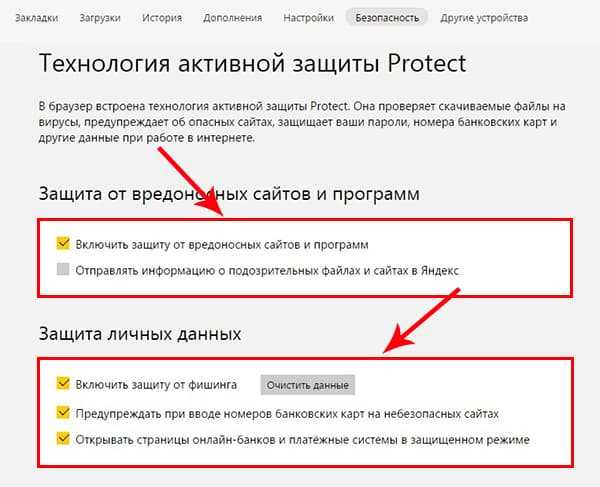 0
Комментарии: 0Публикации: 10Регистрация: 15-09-2016
0
Комментарии: 0Публикации: 10Регистрация: 15-09-2016leadinlife.info